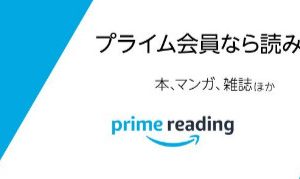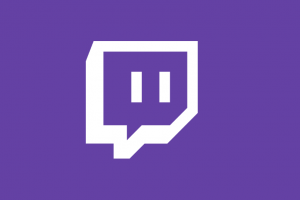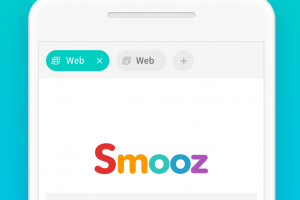スマホの画面ロック(自動ロック)機能は、スマホの紛失や盗難などに備えて、セキュリティ上大切な設定です。
Androidスマホの「自動ロック」(画面ロック)を設定・解除・時間調整する方法
ただ自宅などの安全な場所でも、毎回スマホのロックを解除する操作は煩わしい場合があります。
Androidスマホの「Smart Rock」(スマートロック)機能は、自宅などの特定の場所では、スマホの画面ロック(自動ロック)を自動で解除することができます。(「Smart Rock」機能のサポートはAndroid5.0以上です。)
今回はAndroidスマホの「Smart Rock」機能をご紹介します。
Andridスマホの「Smart Rock」機能とは
Androidスマホの「Smart Rock」は、特定の条件で画面ロック(自動ロック)を自動で解除できる機能です。
- 持ち運び検知機能・・・スマホを持ち運んでいる時はロックしない。
- 信頼できる場所・・・自宅や職場など特定の場所ではロックしない。
- 信頼できる端末・・・信頼できるBluetooth端末に接続している間はロックしない。
- 信頼できる音声・・・スマホに「OK Google」と声をかけるとロックが解除される。
今回は自宅や職場などで、スマホのロックが自動解除される設定方法をご紹介します。
「Smart Rock」の設定方法
設定アイコンをタップして設定画面を表示します。
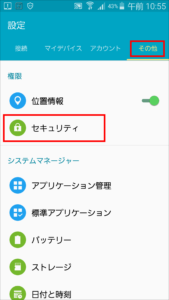
「その他」タブの画面から「セキュリティ」をタップします。※端末により画面表示が異なります。
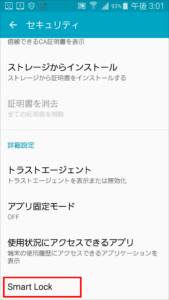
「セキュリティ」画面を下にスクロールして、「Smart Rock」をタップします。(※「Smart Rock」を設定できるのは、画面ロックを「パターン」以上に設定している場合のみです。)
次に画面ロックが表示されますので、設定しているロック解除を入力します。
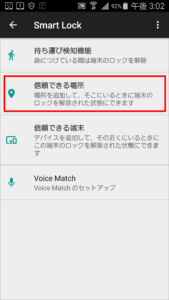
「信頼できる場所」をタップします。「信頼できる場所」は、自宅や職場など特定の場所で、画面ロックが自動解除されます。
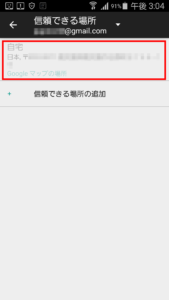
一番上の「自宅」をタップします。住所が表示されていない場合は入力して登録します。
「自宅」以外の職場など追加したい場合は、「信頼出来る場所の追加」から設定できます。
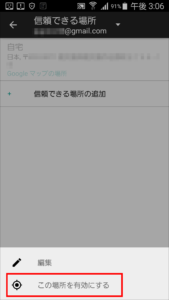
画面下の「この場所を有効にする」をタップすると設定完了です。
以上で自宅ではスマホの画面ロックが解除され、スリープ状態から起動して、スワイプでスマホを開くことが出来ます。
※「信頼できる場所」でのロック解除は、スマホの位置情報機能(GPS)をONしておく必要があります。
「Smart Rock」の注意点
「Smart Rock」は常に動作する訳ではなく、以下の条件では「Smart Rock」機能がオフになり、ロック解除の操作が必要です。
- スマホの電源を入れたり、再起動した場合はロック解除が必要です。
- 画面がスリープ状態から4時間以上経過した場合は解除が必要です。
- 「Smart Rock」を一時的に無効にした場合は解除が必要です。(※一時的に無効とは、スリープ画面に表示されている画面下の鍵マークをタップすると、「Smart Rock」を解除できます。)
- 私の場合、「Smart Rock」機能がうまく動作しない場合がありました。再起動したり、しばらく利用すると正常に動作しました。
まとめ

Androidスマホの画面ロックを自動解除する「Smart Rock」機能をご紹介しました。
自宅など安全な場所で、ロック解除の煩わしさを軽減してくれる便利な機能です。(※位置情報機能(GPS)はオンにしておく必要があります。)
ほかにも音声でのロック解除や、持ち歩いている時、Bluetooth端末に接続している場合にも、ロックを解除することができます。持ち歩いている時の解除設定は、誰でも解除できてしまうので注意が必要です。